ב-Microsoft Access 2010, באפשרותך לבנות מסדי נתונים באינטרנט ולפרסם אותם באתר SharePoint. מבקרים של SharePoint יכולים להשתמש ביישום מסד הנתונים שלך בדפדפן אינטרנט, באמצעות הרשאות SharePoint כדי לקבוע מי יכול לראות מה. ובאפשרותך להתחיל עם תבנית, כדי שתוכל להתחיל לשתף פעולה באופן מיידי.
ממשק המשתמש של Access השתנה גם כן. חדש ב- Access 2010, התצוגה מאחורי הקלעים מעניקה לך גישה לכל הפקודות החלות על מסד נתונים שלם, כגון דחיסה ותיקון, או פקודות שהגיעו מתפריט ' קובץ '.
מאמר זה מתאר תכונות שהוצגו ב Access 2010. אם אתה זקוק למבוא כללי ל-Access, עיין במאמר תחילת העבודה עם access 2010.
במאמר זה
מבט כולל
אם יש לך גישה לאתר SharePoint עם הגדרת שירותי Access, באפשרותך ליצור מסד נתונים של אינטרנט באמצעות Access 2010. אנשים בעלי חשבונות באתר SharePoint יכולים להשתמש במסד הנתונים שלך בדפדפן אינטרנט, אך עליך להשתמש ב Access 2010 כדי לבצע שינויי עיצוב. למרות שתכונות מסוימות של מסד הנתונים של שולחן העבודה אינן מתרגמים לאינטרנט, באפשרותך לבצע פעולות רבות מאותם הדברים באמצעות תכונות חדשות, כגון שדות מחושבים ופקודות מאקרו של נתונים.
שיתוף מסד נתונים באינטרנט
-
שימוש בתבנית חמש תבניות מגיעות עם Access 2010: אנשי קשר, נכסים, פרוייקטים, אירועים ותרומות נדיבות. באפשרותך גם לשנות כל תבנית, לפני או אחרי שתפרסם.
-
התחלה מאפס בעת יצירת מסד נתונים חדש ריק, באפשרותך לבחור בין מסד נתונים רגיל למסד נתונים של אינטרנט. בחירה זו משפיעה על התכונות והפקודות של העיצוב שאתה רואה, כך שקל לוודא שהיישום שלך תואם לאינטרנט.
-
המרת מסד נתונים קיים למסד נתונים של אינטרנט באפשרותך לפרסם יישום קיים באינטרנט. לא כל תכונות מסד הנתונים של שולחן העבודה נתמכות באינטרנט, כך שייתכן שתצטרך לכוונן תכונות מסוימות של היישום שלך.
באפשרותך להפעיל את בודק תאימות האינטרנט החדש כדי לעזור לך לזהות ולפתור בעיות תאימות.
-
אינטרא-נט או אינטרנט באפשרותך לפרסם בשרת SharePoint משלך, או להשתמש בפתרון SharePoint מתארח.
הערה: נדרש חשבון משתמש כדי להשתמש במסד נתונים באינטרנט. אין תמיכה בגישה אנונימית.
לקבלת מידע נוסף אודות מסדי נתונים באינטרנט, עיין במאמר בניית מסד נתונים לשיתוף באינטרנט.
בונה מאקרו חדש
Access 2010 מציע בונה מאקרו חדש הכולל את IntelliSense וממשק נקי ופשוט.
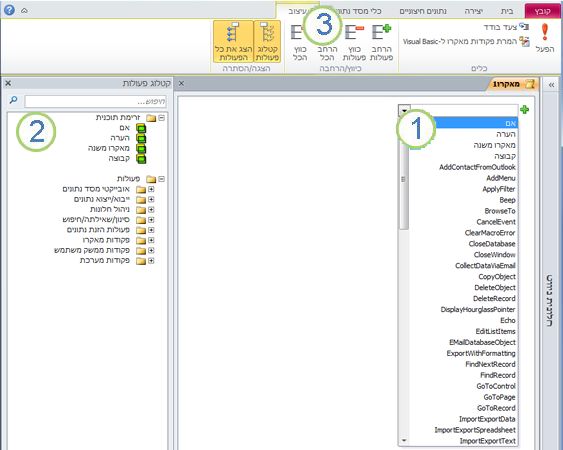
1. בחר פעולה מתוך הרשימה...
2.... לחלופין, לחץ פעמיים על פעולה בקטלוג הפעולות כדי להוסיף אותה למאקרו.
3. הכרטיסיה עיצוב מופיעה כאשר אתה עובד על מאקרו.
בעת הוספת פעולה, אפשרויות נוספות מופיעות בבונה המאקרו. לדוגמה, בעת הוספת פעולה "If", תראה:
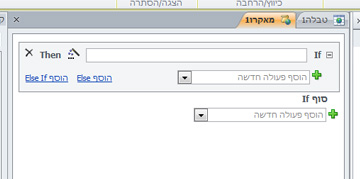
צפה בסרטון הווידאו הבא כדי לראות כיצד פועל בונה המאקרו החדש.

בנוסף לפקודות המאקרו המסורתיות, עליך להשתמש בבונה המאקרו החדש כדי ליצור פקודות מאקרו של נתונים, תכונה חדשה.
פקודות מאקרו של נתונים: שינוי נתונים בהתבסס על אירועים
פקודות מאקרו של נתונים עוזרות לתמוך באגרגטים במסדי נתונים באינטרנט, וכן לספק דרך ליישם "גורמים מפעילים" בכל מסד נתונים של Access 2010.
לדוגמה, נניח שיש לך שדה PercentComplete ושדה מצב. באפשרותך להשתמש במאקרו נתונים כדי להגדיר את PercentComplete ל- 100 כאשר אתה מגדיר מצב כהושלםו- 0 בעת הגדרת מצב שאינו מופעל.
באפשרותך לראות פקודות מאקרו של נתונים בפעולה בסרטון הווידאו הבא.

בונה ביטויים משופרים
בונה הביטויים מכיל כעת את IntelliSense, כך שתוכל לראות את האפשרויות בעת ההקלדה. היא גם מציגה עזרה עבור ערך הביטוי שנבחר כעת בחלון ' בונה הביטויים '. לדוגמה, אם תבחר את הפונקציה Trim, בונה הביטויים יציג:
חיתוך (מחרוזת) החזרת Variant מסוג מחרוזת המכיל עותק של מחרוזת שצוינה ללא רווחים מובילים ונגררים.
לקבלת מידע נוסף, עיין במאמר שימוש בבונה הביטויים.
שדות מחושבים
באפשרותך ליצור שדה המציג את התוצאות של חישוב. החישוב חייב להפנות לשדות אחרים באותה טבלה. עליך להשתמש בבונה הביטויים כדי ליצור את החישוב.
תבניות מסד נתונים חדשות
Access 2010 כולל חבילה של תבניות מסד נתונים מעוצבות באופן מקצועי למעקב אחר אנשי קשר, משימות, אירועים, תלמידים ונכסים, בין סוגי הנתונים האחרים. באפשרותך להשתמש בהם מיד או לשפר ולמקד אותם כדי לעקוב אחר מידע בדיוק כפי שאתה רוצה.
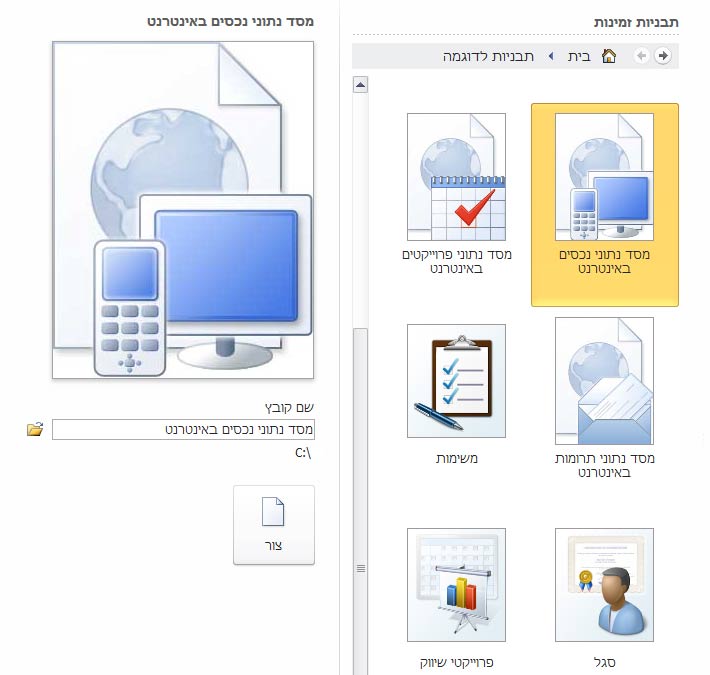
כל תבנית היא יישום מעקב מלא המכיל טבלאות, טפסים, דוחות, שאילתות, פקודות מאקרו וקשרי גומלין מוגדרים מראש. התבניות מיועדות להיות שימושיות באופן מיידי כדי שתוכל להתחיל לעבוד במהירות. אם עיצוב התבנית עונה על צרכיך, אתה מוכן לצאת לדרך. אחרת, באפשרותך להשתמש בתבנית כדי להתחיל ביצירת מסד הנתונים העונה על הצרכים הספציפיים שלך.
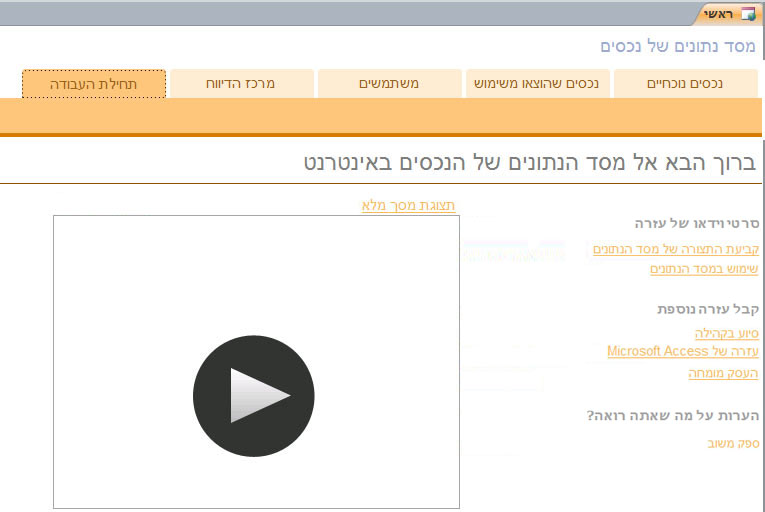
בנוסף לתבניות הכלולות ב Access 2010, באפשרותך להתחבר ל Office.com ולהוריד תבניות נוספות.
רכיבי יישומים להוספת פונקציונליות למסד נתונים קיים
באפשרותך להוסיף בקלות פונקציונליות למסד נתונים קיים באמצעות חלק יישום. חדש ב-Access 2010, חלק יישום הוא תבנית שמורכבת מחלק ממסד נתונים – לדוגמה, טבלה מעוצבת מראש, או טבלה עם טופס ודוח משויכים. לדוגמה, הוסף חלק יישום משימות למסד הנתונים שלך, ואתה מקבל טבלת משימות, טופס משימות, והאפשרות לקשר את הטבלה ' פעילויות ' לטבלה אחרת במסד הנתונים שלך.
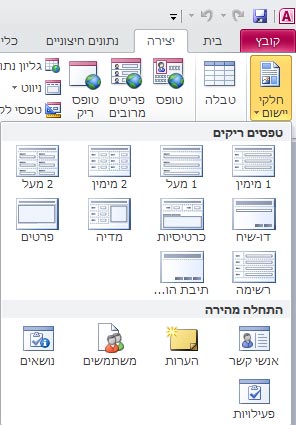
לקבלת מידע נוסף, עיין במאמר שמירה ושימוש חוזר ברכיבי עיצוב של מסד נתונים.
תצוגת גליון נתונים משופרת
באפשרותך ליצור טבלה ולהתחיל להשתמש בה מבלי להגדיר שדות לפני הזמן — פשוט לחץ על טבלה בכרטיסיה יצירה והתחל להזין נתונים בגליון הנתונים החדש שמופיע. Access 2010 קובע באופן אוטומטי את סוג הנתונים הטוב ביותר עבור כל שדה כך שאתה מופעל ופועל תוך זמן קצר. העמודה לחץ כדי להוסיף מראה לך רק היכן להוסיף שדה חדש-ואם עליך לשנות את סוג הנתונים או את תבנית התצוגה של שדה חדש או קיים, באפשרותך להשתמש בפקודות ברצועת הכלים, בכרטיסיה שדות . באפשרותך גם להדביק נתונים מטבלאות Microsoft Excel לתוך גליון נתונים חדש — Access 2010 יוצר את כל השדות ומזהה באופן אוטומטי את סוגי הנתונים.
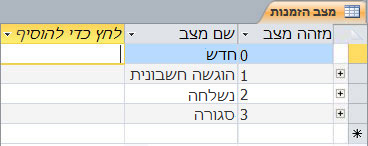
החלונית 'רשימת שדות'
החלונית ' רשימת שדות ' מאפשרת לך להוסיף שדות מטבלאות אחרות. באפשרותך לגרור שדות מהטבלה במקור הרשומה, מטבלאות קשורות או מטבלאות לא קשורות במסד הנתונים. אם נדרש קשר גומלין בין טבלאות, הוא נוצר באופן אוטומטי, או שאתה מתבקש לעשות זאת במהלך התהליך.
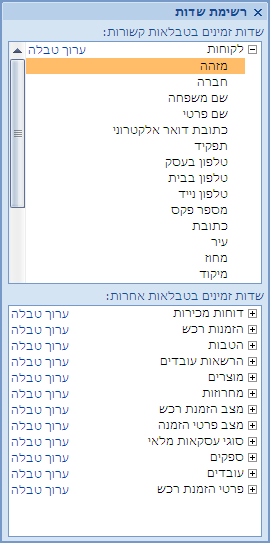
תצוגת פריסה עוזרת להאיץ את העיצוב של טפסים ודוחות
השתמש בתצוגת פריסה כדי לבצע שינויי עיצוב בעת הצגת נתונים בטופס או בדוח.
תצוגת פריסה מציעה כמה שיפורים, והיא נדרשת בעת עיצוב טופס או דוח עבור האינטרנט.
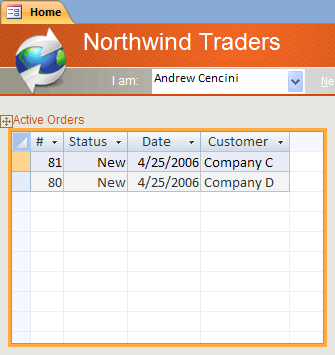
שימוש בפריסות פקדים כדי לשמור על סדר במצב מסודר
פריסות, הן קבוצות של פקדים שניתן להעביר ולשנות את גודלם כיחידה. ב- Access 2010, פריסות שופרו כדי לאפשר מיקום גמיש יותר של פקדים בטפסים ובדוחות. באפשרותך לפצל או למזג תאים בצורה אופקית או אנכית, מה שמאפשר לך לסדר מחדש בקלות שדות, עמודות או שורות.
עליך להשתמש בתצוגת פריסה בעת עיצוב מסדי נתונים באינטרנט, אך תצוגת עיצוב עדיין נשארת זמינה עבור עבודת עיצוב מסד נתונים של שולחן עבודה.
ממשק משתמש חדש
ממשק המשתמש החדש — משופר ב- Access 2010-תוכנן כדי להקל עליך למצוא פקודות ותכונות שבעבר היו קבורות לעתים קרובות בתפריטים ובסרגלי כלים מורכבים.
רצועת הכלים
רצועת הכלים היא אוסף של כרטיסיות המכילות קבוצות של פקודות המסודרות לפי תכונה ופונקציונליות. רצועת הכלים מחליפה את השכבות של תפריטים וסרגלי כלים הנמצאים בגירסאות קודמות של Access. התמונה הבאה מציגה את רצועת הכלים עם הכרטיסיה ' בית ' שנבחרה.

תכונות עיקריות של רצועת הכלים כוללות:
-
כרטיסיות פקודה – כרטיסיות המציגות פקודות הנמצאות בשימוש נפוץ יחד כדי שתוכל למצוא את הפקודות הדרושות לך כאשר אתה זקוק להן.
-
כרטיסיות פקודות הקשריות-כרטיסיית פקודה שמופיעה בהתאם להקשר שלך — כלומר, האובייקט שעליו אתה עובד או המשימה שאתה מבצע. כרטיסיית פקודה הקשרית מכילה את הפקודות שסביר להניח שיחולו על הפעולות שאתה מבצע.
-
גלריות-פקדים חדשים שמציגים תצוגה מקדימה של סגנון או אפשרות, כך שתוכל לראות את התוצאות לפני שתתחייב לאפשרות.
תצוגת Backstage
חדש ב- Access 2010, התצוגה מאחורי הקלעים מכילה פקודות שאתה מחיל על מסד נתונים שלם, כגון דחיסה ותיקון, או פתיחת מסד נתונים חדש. הפקודות מסודרות בכרטיסיות בצד הימני של המסך, וכל כרטיסיה מכילה קבוצה של פקודות או קישורים קשורים. לדוגמה, אם תלחץ על חדש, תראה את ערכת הלחצנים המאפשרים לך ליצור מסד נתונים חדש מאפס, או על-ידי בחירה מתוך ספריה של תבניות מסד נתונים מעוצבות באופן מקצועי.
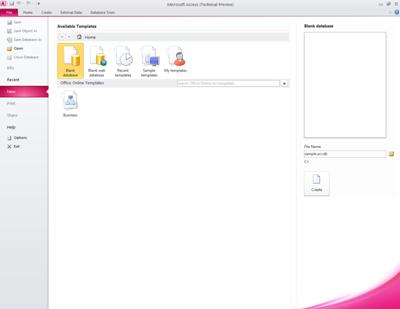
רבות מהפקודות שאתה מחפש בתצוגה מאחורי הקלעים היו זמינות בתפריט ' קובץ ' בגירסאות קודמות של Access, בנוסף למסדי נתונים שפתחת לאחרונה ו (אם אתה מחובר לאינטרנט) לקישורים למאמרים של office.com.
כדי להגיע לתצוגה מאחורי הקלעים, לחץ על הכרטיסיה קובץ .
חלונית ניווט
חלונית הניווט מפרטת ומספקת גישה קלה לכל האובייקטים במסד הנתונים הפתוח כעת.
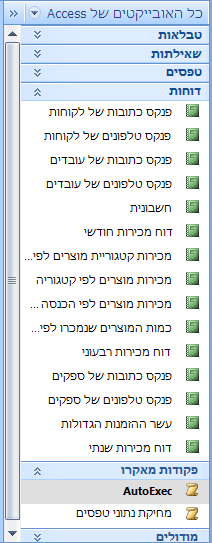
השתמש בחלונית הניווט כדי לארגן את האובייקטים לפי סוג אובייקט, תאריך נוצר, תאריך שינוי, טבלה קשורה (בהתבסס על יחסי תלות של אובייקטים) או בקבוצות מותאמות אישית שאתה יוצר. זקוק לשטח נוסף כדי לעבוד על עיצוב הטופס? באפשרותך לכווץ בקלות את חלונית הניווט כך שתצטרך להספיק מעט מקום, אך עדיין תישאר זמין.
אובייקטים עם כרטיסיות
כברירת מחדל, טבלאות, שאילתות, טפסים, דוחות ופקודות מאקרו מוצגים כאובייקטים עם כרטיסיות בחלון Access.
באפשרותך לשנות הגדרה זו לכל מסד נתונים, ולהשתמש בחלונות אובייקטים במקום בכרטיסיות.
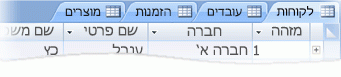
חלון העזרה
Access 2010 מציע הן עזרה של Access והן את ההפניה למפתח למפתחים באותו חלון עזרה. שתי המערכות מכילות סוגים שונים של תוכן סיוע. מציג העזרה מאפשר לך לבחור איזה תוכן להציג. באפשרותך לשנות את טווח החיפוש לתוכן הפניה למפתחים של Access בלבד, לדוגמה. ללא קשר להגדרות שאתה מבצע בחלון העזרה, כל התוכן של עזרה והפניה למפתחים של Access זמין תמיד באופן מקוון, ב-Office.com או ב-MSDN.
כלי יצירת אובייקטים חזקים יותר
Access 2010 מספק סביבה אינטואיטיבית ליצירת אובייקטי מסד נתונים.
הכרטיסיה 'יצירה'
השתמש בכרטיסיה צור כדי ליצור במהירות טפסים חדשים, דוחות, טבלאות, שאילתות ואובייקטים אחרים של מסד נתונים. אם אתה בוחר טבלה או שאילתה בחלונית הניווט, באפשרותך ליצור טופס או דוח חדש בהתבסס על אובייקט זה בלחיצה אחת באמצעות הפקודה טופס או דוח .

הטפסים והדוחות החדשים שנוצרו על-ידי תהליך בלחיצה אחת שימוש בעיצוב מעודכן כדי לסייע בהפיכתם למושכים יותר חזותית ושימושי מיידי. טפסים ודוחות שנוצרו באופן אוטומטי מקבלים עיצוב מראה מקצועי עם כותרות עליונות הכוללות סמל וכותרת. בנוסף, דוח שנוצר באופן אוטומטי כולל גם את התאריך והשעה, וכן כותרות תחתונות וסכומים כוללים.
תצוגת דוח ותצוגת פריסה
תצוגות אלה, המשופרות ב- Access 2010, מאפשרות לך לעבוד עם טפסים ודוחות באופן אינטראקטיבי. באמצעות תצוגת דוח, באפשרותך לעיין ברינדור מדויק של הדוח מבלי להדפיס או להציג אותו בהצגה לפני הדפסה. כדי להתמקד ברשומות מסוימות, השתמש בתכונת המסנן או השתמש בפעולת חיפוש כדי לחפש טקסט תואם. באפשרותך להשתמש בפקודה ' העתק ' כדי להעתיק טקסט ללוח, או ללחוץ על ההיפר-קישורים הפעילים המוצגים בדוח כדי לעקוב אחר קישור בדפדפן.
תצוגת פריסה מאפשרת לך לבצע שינויי עיצוב בעת עיון בנתונים. באפשרותך להשתמש בתצוגת פריסה כדי לבצע שינויי עיצוב נפוצים רבים בעת הצגת נתונים בטופס או בדוח. לדוגמה, הוסף שדה על-ידי גרירת שם שדה מהחלונית רשימת שדות חדשה, או שנה מאפיינים באמצעות גליון המאפיינים.
תצוגת פריסה מציעה כעת פריסות עיצוב משופרות – קבוצות של פקדים שניתן להתאים כאחד כדי שתוכל לסדר מחדש בקלות שדות, עמודות, שורות או פריסות שלמות. באפשרותך גם להסיר שדה או להוסיף עיצוב בקלות בתצוגת פריסה.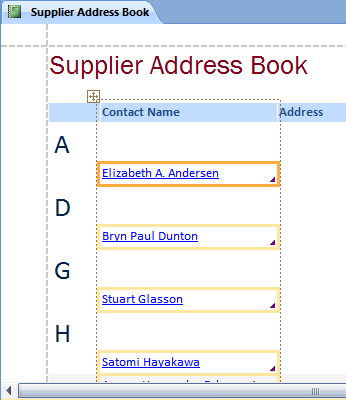
יצירה מפושטת של קיבוץ ומיון בדוחות
Access כולל דרך חדשה לקיבוץ ומיון של נתונים בדוחות ולהוספת סכומים. הממשק קל לניווט ולהבנה, וכאשר הוא נמצא בשימוש עם תצוגת הפריסה החדשה, תראה את השפעת השינויים שלך באופן מיידי.
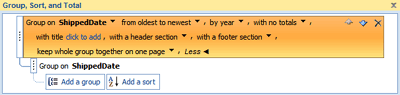
נניח שברצונך לראות את סך כל המכירות לפי אזור בדוח. השתמש בתצוגת פריסה ובחלונית קיבוץ, מיון וסיכום כדי להוסיף רמת קבוצה ולבקש סכום כולל – ולראות את השינויים בשידור חי בדוח. השורה Total מאפשרת לך להוסיף סכום, ממוצע, ספירה, מקסימום או מינימלי לכותרות העליונות או לכותרות התחתונות של הדוח. סכומים פשוטים אינם דורשים עוד ליצור שדה מחושב באופן ידני. כעת עליך פשוט להצביע וללחוץ.
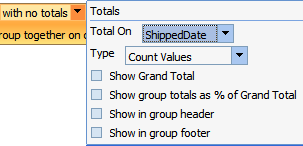
פריסות פקדים משופרות המסייעות לך ליצור טפסים ודוחות מלוטשים
טפסים ודוחות מכילים לעתים קרובות מידע טבלאי, כגון עמודה המכילה שמות לקוחות או שורה המכילה את כל השדות עבור לקוח. באפשרותך לקבץ פקדים אלה בפריסה שניתן לטפלל בקלות כיחידה אחת, כולל התווית.
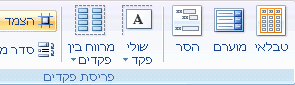
מאחר שניתן לבחור פקדים ממקטעים שונים, כגון התווית בכותרת העליונה או בכותרת התחתונה של המקטע, קיימת גמישות ניכרת. באפשרותך לבצע בקלות:
-
הזזה או שינוי גודל של פריסה. לדוגמה, הזז עמודה שמאלה או ימינה.
-
עיצוב פריסה. לדוגמה, הגדר עמודה של שם לקוח בהדגשה כך שהיא תבלוט.
-
הוסף עמודה (שדה) לפריסה.
-
מחיקת עמודה (שדה) מפריסה.
-
מיזוג או פיצול תאים
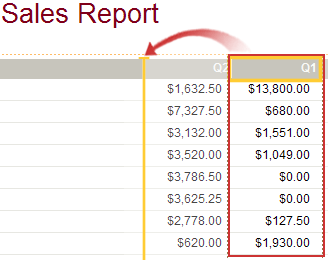
פריסות נשמרות עם העיצוב שלך, כך שהן יישארו זמינות. סרטון הווידאו הבא מראה לך כיצד פריסות פועלות בטפסים ובדוחות.

טפסים מפוצלים לעיון מהיר של נתונים
השתמש בטופס מפוצל כדי ליצור טופס המשלב תצוגת גליון נתונים ותצוגת טופס. באפשרותך להגדיר מאפיין כדי להורות ל-Access למקם את גליון הנתונים בחלק העליון, התחתון, שמאל או ימין.
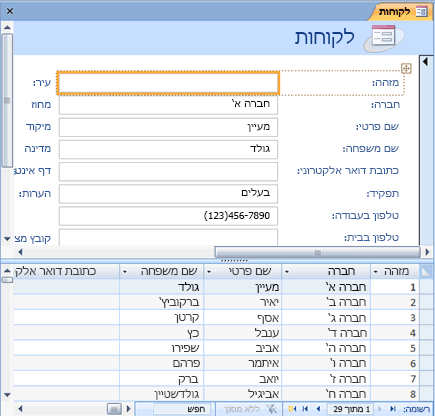
הערה: טפסים מפוצלים אינם זמינים במסדי נתונים באינטרנט.
פקודות מאקרו מוטבעות בטפסים ובדוחות
השתמש בפקודות מאקרו מוטבעות כדי להימנע מהצורך לכתוב קוד. מאקרו מוטבע מאוחסן במאפיין והוא חלק מהאובייקט שאליו הוא שייך. באפשרותך לשנות את העיצוב של מאקרו מוטבע מבלי לדאוג לגבי פקדים אחרים שעשויים להשתמש במאקרו — כל מאקרו מוטבע אינו תלוי. פקודות מאקרו מוטבעות אמינות מכיוון שהן נמנעות באופן אוטומטי מביצוע פעולות שעלולות להיות לא בטוחות.

סוגי נתונים ופקדים חדשים
חדש ב Access 2010, שדות מחושבים מאפשרים לך לאחסן את התוצאה של חישוב.
-
שדות מרובי ערכים
-
סוג הנתונים ' קובץ מצורף '
-
שדות תזכיר משופרים
-
פקד לוח שנה מוכלל עבור שדות תאריך/שעה
שדות מחושבים
באפשרותך ליצור שדה המציג ערך המחושב מנתונים אחרים באותה טבלה. עליך להשתמש בבונה הביטויים כדי ליצור את החישוב, כך שתוכל ליהנות מ-IntelliSense ומגישה נוחה לעזרה עבור ערכי ביטויים.
אין אפשרות להשתמש בנתונים מטבלאות אחרות כמקור עבור הנתונים המחושבים. ביטויים מסוימים אינם נתמכים על-ידי שדות מחושבים.
שדות מרובי ערכים
שדה מרובה ערכים יכול לאחסן יותר מערך אחד לכל רשומה. נניח שעליך להקצות משימה לאחד מעובדיך או מהקבלנים, אך ברצונך להקצות אותו ליותר מאדם אחד. ברוב מערכות ניהול מסדי הנתונים ובגירסאות של Access שקדמו ל Office Access 2007, עליך ליצור קשרי גומלין של רבים לרבים כדי לעשות זאת כראוי.
הערה: Access יוצר טבלה מוסתרת כדי לשמור על קשרי הגומלין הדרושים של רבים לרבים עבור כל שדה מרובה ערכים.
שדות מרובי ערכים מתאימים במיוחד כאשר אתה עובד עם רשימת SharePoint המכילה אחד מסוגי השדות מרובי הערכים הנמצאים בשימוש ב Windows SharePoint Services. Access 2010 תואם לסוגי נתונים אלה.

שדות ' קובץ מצורף ' עבור קבצים
סוג הנתונים ' קובץ מצורף ' מאפשר לך לאחסן בקלות את כל סוגי המסמכים והקבצים הבינאריים במסד הנתונים שלך ללא כל גידול מיותר בגודל מסד הנתונים. Access דוחס באופן אוטומטי קבצים מצורפים, כאשר ניתן, כדי למזער את השימוש בשטח. האם ברצונך לצרף מסמך Word לרשומה או לשמור סידרה של תמונות דיגיטליות במסד הנתונים שלך? שימוש בקבצים מצורפים הופך משימות אלה לקלות יותר. באפשרותך גם להוסיף קבצים מצורפים מרובים לרשומה אחת.
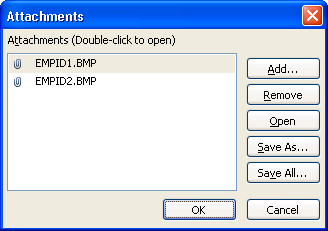
הערה: באפשרותך להשתמש בשדות קבצים מצורפים במסדי נתונים באינטרנט, אך כל טבלת אינטרנט יכולה לכלול את רוב השדות המצורפים האחד.
שדות תזכיר מאחסנים כעת טקסט עשיר והיסטוריית מהדורה תומכת
שדות תזכיר של טקסט עשיר משמעותם שאינך מוגבל עוד לטקסט רגיל ברשומות שלך. באפשרותך לעצב טקסט עם אפשרויות (כגון מודגש, נטוי, בנוסף לגופנים וצבעים שונים ואפשרויות עיצוב נפוצות אחרות) ולאחסן את הטקסט במסד הנתונים שלך. טקסט בעיצוב עשיר מאוחסן בשדה תזכיר בתבנית מבוססת HTML התואמת לסוג הנתונים ' טקסט עשיר ' ב Windows SharePoint Services. באפשרותך להגדיר את המאפייןRichText החדש ל-או לטקסט רגיל, ולאחר מכן המידע מעוצב כהלכה בפקדי תיבת טקסט ובתצוגת גליון נתונים.
שדות תזכיר שימושיים לאחסון כמויות גדולות של מידע. באפשרותך לקבוע את התצורה של המאפיין ' צרף בלבד ' כדי לשמור היסטוריה של כל השינויים בשדה תזכיר. לאחר מכן תוכל להציג היסטוריה של שינויים אלה. תכונה זו תומכת גם בתכונה ' מעקב ' ב- Windows SharePoint Services כדי שתוכל גם להשתמש ב-Access כדי להציג את היסטוריית התוכן של רשימת SharePoint.
לוח שנה עבור תאריכי בחירה
שדות ופקדים המשתמשים בסוג הנתונים ' תאריך/שעה ' זוכים באופן אוטומטי לתמיכה בלוח שנה אינטראקטיבי מוכלל. לחצן ' לוח שנה ' מופיע באופן אוטומטי משמאל לתאריך. רוצה לדעת מה התאריך ליום שישי הבא? לחץ על הלחצן ולאחר מכן לוח השנה מופיע באופן אוטומטי כדי לאפשר לך למצוא ולבחור את התאריך. באפשרותך לבחור לבטל את לוח השנה של שדה או פקד באמצעות מאפיין.
מצגת נתונים משופרת
תכונות חדשות של מצגת נתונים עוזרות לך ליצור אובייקטי מסד נתונים במהירות רבה יותר ולאחר מכן לנתח את הנתונים שלך ביתר קלות.
כלי מיון וסינון משופרים
נניח שעליך למצוא במהירות ערך תואם או למיין עמודת נתונים. התכונה ' סינון אוטומטי ' מרחיבה את יכולות הסינון החזקות ביותר, כך שתוכל להתמקד במהירות בנתונים הדרושים לך. באפשרותך לבחור בקלות מתוך הערכים הייחודיים בעמודה, פעולה שימושית עבור מצבים כאשר אין באפשרותך לאחזר את השם הדרוש לך, או למיין את הערכים באמצעות אפשרויות תפריט תלוי הקשר בשפה פשוטה, כגון מיון מהישן ביותר לחדש ביותר או מיין מהקטן ביותר לגדול ביותר.
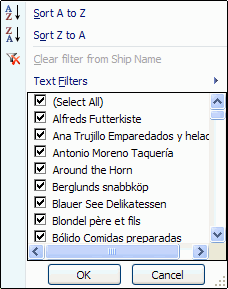
אפשרויות הסינון הנפוצות ביותר מוצגות בקלות בפקודות תפריט, או שניתן להשתמש במסננים מהירים כדי להגביל מידע בהתבסס על הנתונים שאתה מזין. אפשרויות מסנן מהיר משתנות באופן אוטומטי בהתאם לסוג הנתונים, כך שתראה אפשרויות הגיוניות עבור טקסט, תאריך ומידע מספרי.
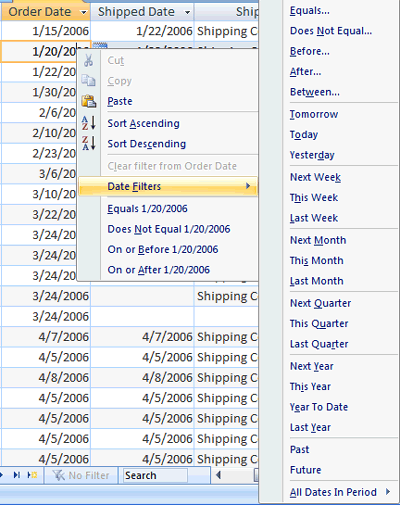
סיכומים וצבעי רקע לסירוגין בגליונות נתונים
תצוגת גליון נתונים מציעה שורת סכום, שבה באפשרותך להציג סכום, ספירה, ממוצע, מרבי, מינימלי, סטיית תקן או סטיה. לאחר הוספת שורת הסכום, עליך להצביע על החץ בתא העמודה ולבחור את החישוב הרצוי.
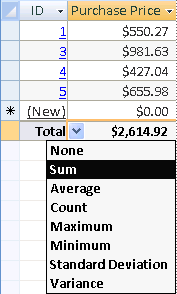
גליונות נתונים, דוחות וטפסים רציפים תומכים בצבע רקע מתחלף עבור שורות, שניתן לקבוע את תצורתן באופן שאינו תלוי בצבע הרקע המוגדר כברירת מחדל. הצללת כל שורה שנייה היא קלה, ובאפשרותך לבחור כל צבע.
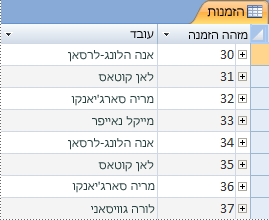
עיצוב מותנה
Access 2010 מוסיף תכונות עיצוב מותנות חדשות, מה שמאפשר לך להשיג חלק מאותם סגנונות עיצוב כפי שהם זמינים ב-Excel. לדוגמה, כעת באפשרותך להוסיף סרגלי נתונים להפיכת עמודה של מספרים לניתנת לקריאה, כפי שמוצג באיור הבא:
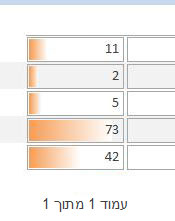
הערה: עיצוב מותנה אינו זמין במסדי נתונים באינטרנט.
אבטחה משופרת
תכונות אבטחה משופרות ושילוב חזק עם Windows SharePoint Services מסייעות לך לנהל בצורה יעילה יותר ולאפשר לך להעניק ליישומי מעקב מידע מאובטחים יותר מבעבר. על-ידי אחסון נתוני יישום המעקב ברשימות ב Windows SharePoint Services, באפשרותך לבצע ביקורת על היסטוריית התיקונים, לשחזר מידע שנמחק ולקבוע את התצורה של הרשאות גישה לנתונים.
Office Access 2007 הציגה מודל אבטחה חדש שנישא הלאה והשתפרה ב Access 2010. החלטות אמון מאוחדת משולבות באמצעות מרכז יחסי האמון של Microsoft Office. מיקומים מהימנים מאפשרים לתת אמון קל בכל מסדי הנתונים בתיקיות מאובטחות. באפשרותך לטעון יישום Office Access 2007 המכיל קוד או פקודות מאקרו שאינם זמינים כדי לספק חוויה מאובטחת יותר של ארגז חול (כלומר, לא ניתן להפעיל פקודות לא בטוחות). פקודות מאקרו אמינות מופעלות במצב ארגז חול.
איסוף נתונים באמצעות טפסי InfoPath ו-Outlook
התכונה ' איסוף נתונים ' עוזרת לך לאסוף משוב באמצעות Outlook, ובאופן אופציונלי, InfoPath. באפשרותך ליצור באופן אוטומטי טופס InfoPath או טופס HTML ולהטביע אותו בגוף של הודעת דואר אלקטרוני. לאחר מכן, באפשרותך לשלוח את הטופס לנמענים שנבחרו מאנשי הקשר שלך ב-Outlook, או לשמות הנמענים המאוחסנים בשדה במסד הנתונים של Access.
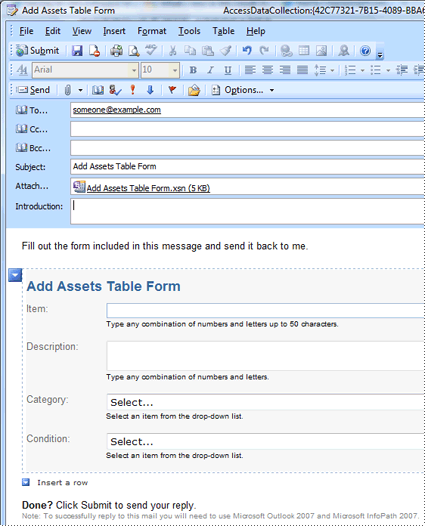
באפשרותך לבחור אם לאסוף מידע חדש או לעדכן מידע קיים. לאחר מכן הנמענים משלימים את הטופס ומחזירים אותו. Outlook מזהה את הטפסים הנכנסים ושומר באופן אוטומטי את הנתונים במסד הנתונים של Access — אין צורך בהקלדה מחדש.
ייצוא ל-PDF ו-XPS
ב- Access 2010, באפשרותך לייצא נתונים לתבנית קובץ PDF (תבנית מסמך ניידת) או XPS (מפרט נייר XML) להדפסה, פרסום והפצה של דואר אלקטרוני, בתנאי שתתקין תחילה את התוספת פרסם כ-PDF או XPS. ייצוא טופס, דוח או גליון נתונים לקובץ. pdf או. xps מאפשר לך ללכוד מידע בטופס קל להפצה שנשמר על כל מאפייני העיצוב, אך אינו דורש מאחרים להתקין את Access במחשבים שלהם כדי להדפיס או לסקור את הפלט.
-
Portable Document Format PDF הוא תבנית קובץ אלקטרונית עם פריסה קבועה השומרת על עיצוב המסמך ומסייעת לשיתוף קבצים. תבנית ה-PDF מוודאת שכאשר הקובץ מוצג באופן מקוון או מודפס, הוא נשמר בדיוק בתבנית שאליה התכוונת, ולא ניתן להעתיק או לשנות בקלות את הנתונים בקובץ. תבנית ה- PDF שימושית גם עבור מסמכים שיופצו באמצעות שיטות הדפסה מסחריות.
-
מפרט נייר XML XPS הוא תבנית קובץ אלקטרונית השומרת על עיצוב המסמך ומסייעת לשיתוף קבצים. תבנית ה-XPS מוודאת שכאשר הקובץ מוצג באופן מקוון או מודפס, הוא נשמר בדיוק בתבנית שאליה התכוונת, ולא ניתן להעתיק או לשנות בקלות את הנתונים בקובץ.
עבודה עם נתונים חיצוניים הפכה לקלה יותר
כעת באפשרותך להתחבר לשירות אינטרנט כמקור נתונים חיצוני. תזדקק לקובץ הגדרה של שירות אינטרנט שמספק מנהל שירות האינטרנט. לאחר התקנת קובץ ההגדרה, באפשרותך לקשר לנתוני שירות אינטרנט כטבלה מקושרת.
תכונות חדשות הופכות את הייבוא והייצוא של נתונים לקלים יותר. באפשרותך לשמור פעולת ייבוא או ייצוא ולאחר מכן לעשות שימוש חוזר בפעולה השמורה בפעם הבאה שברצונך לבצע את אותה פעילות. אשף ייבוא הגליונות האלקטרוניים מאפשר לך לעקוף את סוג הנתונים שנבחר על-ידי Access, ובאפשרותך לייבא, לייצא ולקשר לקבצים בעלי ה Office Excel 2007 לפחות תבניות קובץ.
דרך טובה יותר לפתור בעיות
אבחונים של Microsoft Office היא סידרה של בדיקות אבחון שיכולות לסייע לך לגלות מדוע המחשב קורס. בדיקות האבחון יכולות לפתור בעיות מסוימות ישירות ולזהות דרכים שבהן תוכל לפתור בעיות אחרות. האבחון של microsoft Office מחליף את התכונות הבאות של Microsoft Office 2003: זיהוי ותיקון ושחזור יישומים של Microsoft Office.
בודק איות משופר
להלן כמה מהתכונות החדשות של בודק האיות.
-
בודק האיות פועל באופן עקבי יותר על-פני תוכניות Office. דוגמאות לשינוי זה כוללות את הפרטים הבאים:
-
מספר אפשרויות של בודק האיות הן כלליות כעת. אם תשנה אחת מהאפשרויות הבאות בתוכנית Office אחת, אפשרות זו תשתנה גם עבור כל תוכניות Office האחרות.
-
בנוסף לשיתוף המילונים המותאמים אישית, כל התוכניות יכולות לנהל אותן באמצעות אותה תיבת דו-שיח. לקבלת מידע נוסף, עיין במאמר שימוש במילונים מותאמים אישית כדי להוסיף מילים לבודק האיות.
-
-
בודק האיות כולל את המילון הצרפתי שלאחר הרפורמה. ב-Microsoft Office 2003, זו היתה תוספת שהיתה צריכה להיות מותקנת בנפרד.
-
מילון אי-הכללה נוצר באופן אוטומטי עבור שפה בפעם הראשונה שבה נעשה שימוש בשפה זו. באפשרותך להשתמש במילונים של אי-הכללה כדי לאלץ את בודק האיות לסמן מילים שבהן ברצונך להימנע משימוש. מילוני אי-הכללה שימושיים למניעת מילים מגונות או שאינן תואמות למדריך הסגנון שלך.










